PDF插入图片怎么做?随着现代文明科技的进步,PDF电子文档在办公领域的应用也肉眼可见的普及,大家在工作的时候一定都收到PDF过电子文档吧,收到后有些情况肯定不是只为了看,也会有PDF转换word,PDF转换成PPT或是直接编辑PDF的需求。有一个常识是PDF不能直接编,可以借助在线PDF编辑网站,或者专业的PDF编辑软件。如果我们收到一份PDF文件,想往里面插入图片时,可以应怎么完成呢?下面小编就用福昕PDF编辑器个人版,和大家说说具体的使用流程。

软件:福昕PDF编辑个人版
1、首先我们需要下载安装软件,大家可以直接在本站下载,安装成功后打开软件,点击页面上的【快速打开】,把PDF文档选中然后打开。
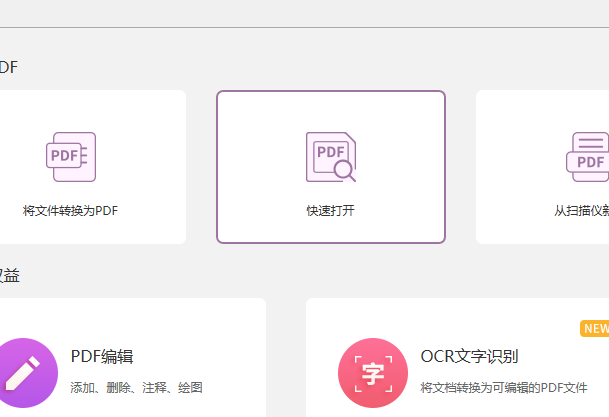
2、PDF文档打开后,滑动鼠标将PDF页面调整到需要添加图片的页面,然后点击页面顶部的【编辑】,在点击【添加图像】,选择【从文件中创建图像】。
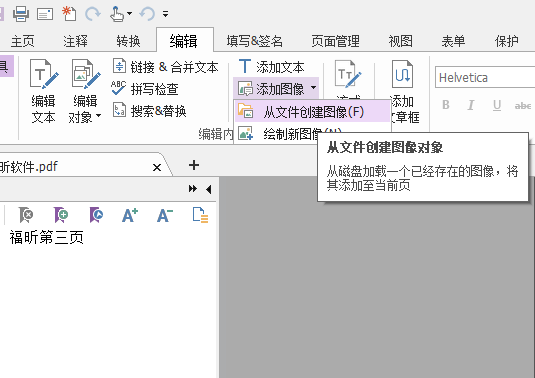
3、此时将出现上传图片的文件弹窗,大家选中需要添加的图片,然后点击【打开】上传图片即可完成图片添加,然后用鼠标调整图片位置和大小,在保存文档就行啦。

如何在PDF中添加图片?以上就是把图片添加到PDF中的方法教程啦,其实和Word中插入图片也差不多。如需获取更多PDF文档处理工具,欢迎前往福昕PDF软件工具集。
本文地址:https://www.foxitsoftware.cn/company/product/2169.html
版权声明:除非特别标注,否则均为本站原创文章,转载时请以链接形式注明文章出处。